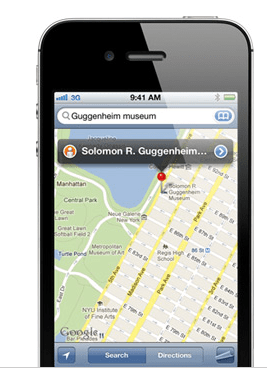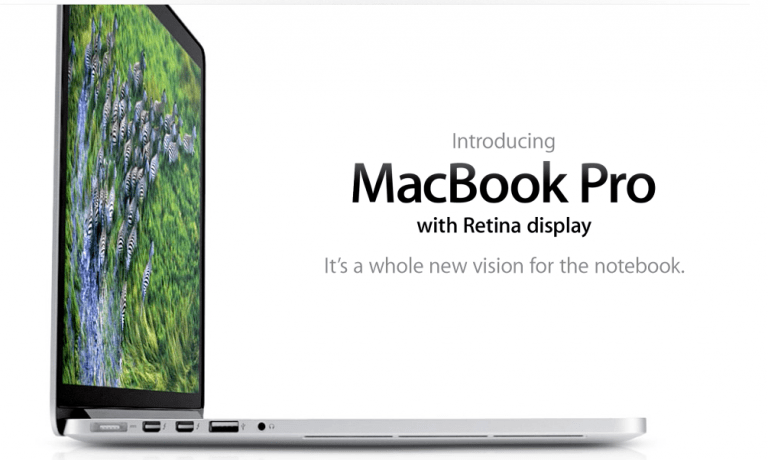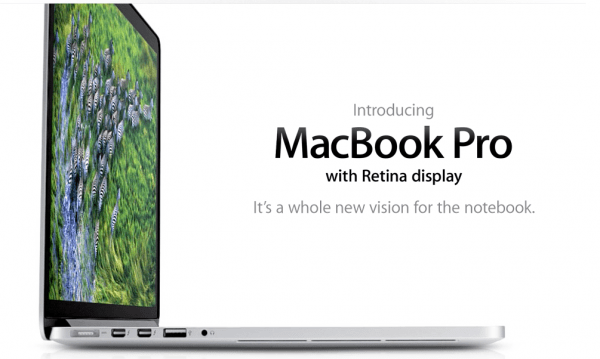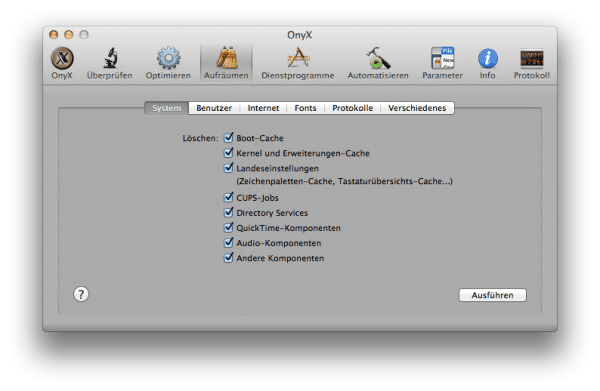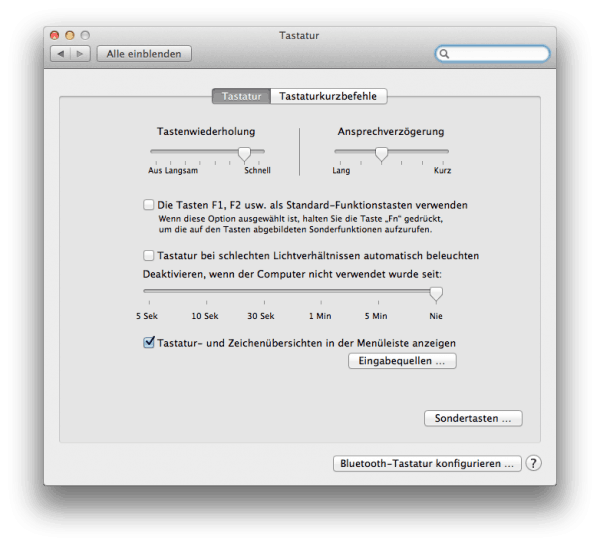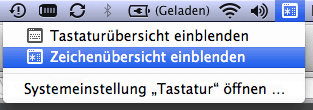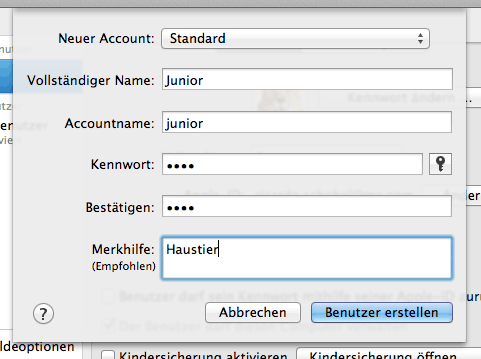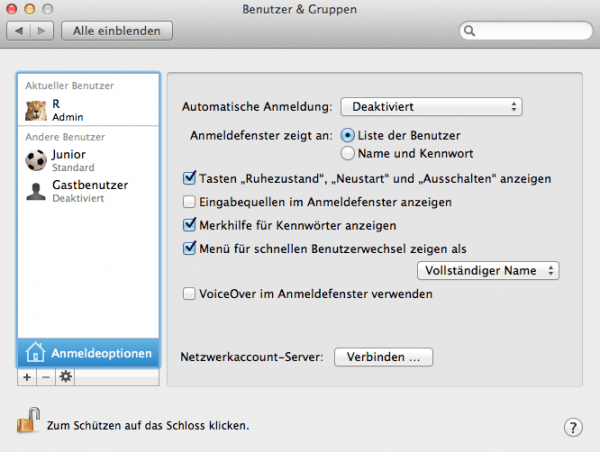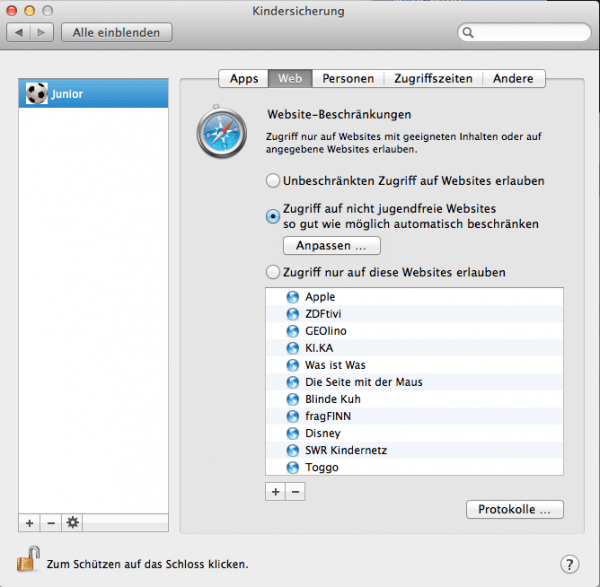Aperture-Update bringt eine Vielzahl von Verbesserungen
Apple hat gestern ein Update für die professionelle Fotoberabeitungssoftware Aperture veröffentlicht. Das Update 3.3 bringt unter anderem eine einheitliche Fotomediathek, neue Werkzeuge und Verbesserungen in Leistung und Stabilität.
- Neue, einheitliche Fotomediathek für iPhoto (9.3 oder neuer) und Aperture. Kein Import/Export erforderlich. Gesichter, Orte, Diashows, Alben und Webfreigabe funktionieren übergreifend in beiden Programmen.
- Die Unterstützung für AVCHD-Video wurde ergänzt.
- Aperture erlaubt jetzt von der Kamera generierte Vorschauen zum schnelleren Durchsuchen von RAW-Dateien unmittelbar nach dem Import.
- Das Werkzeug „Glanzlichter & Schatten“ wurde aktualisiert. Es liefert Ergebnisse in besserer Qualität und arbeitet mit einem breiteren Datenspektrum.
- Die neue Taste „Automatische Verbesserung“ wurde zum Bereich „Anpassungen“ hinzugefügt.
- Das Werkzeug „Weißabgleich“ bietet jetzt die Modi „Hautton“ und „Naturgrau“, um die Farbbalance zu vereinfachen.
- Die Taste „Autom.“ wurde zum Werkzeug „Weißabgleich“ für die Farbbalance per Klick hinzugefügt.
- Der Befehl „Schreibtischhintergrund“ wurde zum Menü „Bereitstellen“ hinzugefügt, damit Sie in Aperture einen Schreibtischhintergrund festlegen können.
- Die neue Option „Manuell“ erlaubt das Anpassen der Sortierfolge in der Darstellung „Projekte“ per Drag&Drop.
- Eine neue Einstellung ermöglicht das Festlegen der Hintergrundhelligkeit des bildschirmfüllenden Browsers.
- Facebook-, Flickr- und MobileMe-Alben werden jetzt als Miniaturen im Hauptfenster angezeigt, wenn Accounts in der Quellliste ausgewählt sind.
- Kleinere Terminologieänderungen wie „Info“ statt „Metadaten“ wurden vorgenommen.
- Die Quellliste enthält jetzt einen Abschnitt für zuletzt benutzte Objekte, wie zuletzt importierte und zuletzt angesehene Projekte.
- Die RAW-Feinabstimmung wird nicht mehr standardmäßig im Bereich „Anpassungen“ angezeigt.
- Gesichter können jetzt benannt werden, indem sie aus der Übersicht „Unbenannte Gesichter“ in vorhandene Schnappschüsse auf der Pinnwand bewegt werden.
- Die Pinnwand „Gesichter“ enthält jetzt ein Menü, mit dem Sie die Reihenfolge der Schnappschüsse festlegen können.
- Die Symbolleiste enthält neu eine gestaltete Monochrom-Quellliste und Symbole.
- Die allgemeine Leistung und Stabilität wurde optimiert.
- Die Aktualisierung wird allen Benutzer von Aperture 3 empfohlen.